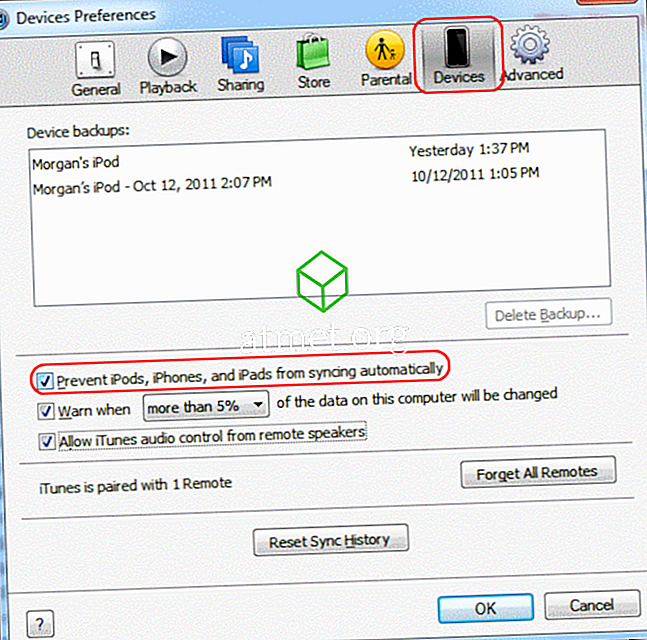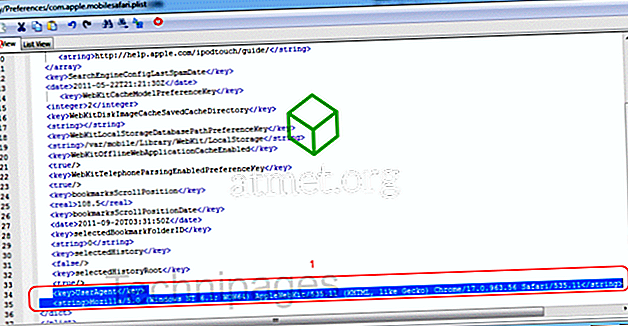Med denna hack kan du ändra användaragenten i Safari webbläsaren på Apple iPhone, iPad eller iPod Touch utan att behöva jailbreak enheten.
- Anslut och synkronisera din iOS-enhet med iTunes på din dator.
- Hämta och installera iBackupBot på din dator. Den fria versionen kommer att fungera för våra ändamål.
- Inaktivera automatisk synkronisering i iTunes genom att gå till " Redigera "> " Inställningar "> " Enheter " och kontrollera " Förhindra att iPod, iPhone och iPads synkroniseras automatiskt ".
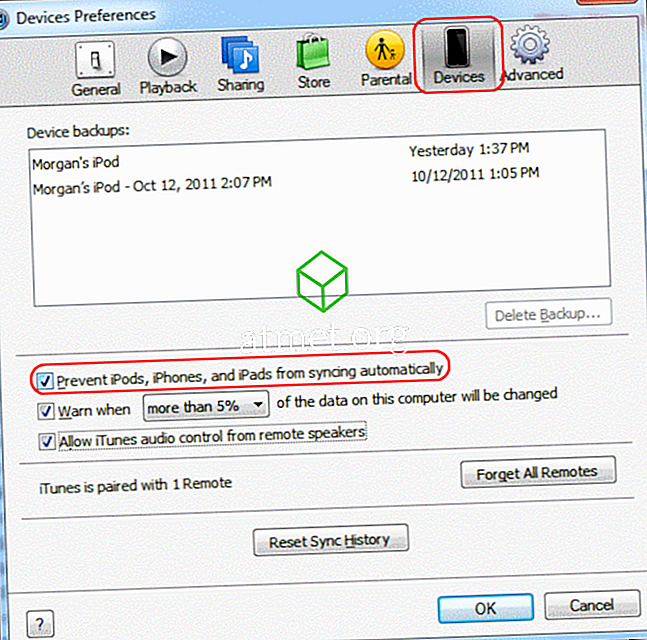
- Stäng iTunes och starta " iBackupBot ".
- Anslut din enhet till datorn med hjälp av USB-kabeln. iBackupBot ska upptäcka enheten.
- Välj den senaste säkerhetskopian du har på vänster sida.
- Expand " User App Files "> " com.apple.mobilesafari "> " Library "> " Preferences ".
- Öppna filen " com.apple.mobilesafari.plist ". Klicka på " Avbryt " i dialogrutan som visas efteråt.
- Bläddra ner till botten av filen och sätt in den här raden precis ovanför raden som säger
Useragent
Mozilla / 5.0 (Windows NT 6.1; WOW64) AppleWebKit / 535.11 (KHTML, som Gecko) Chrome / 40.0.2214.115 Safari / 535.11
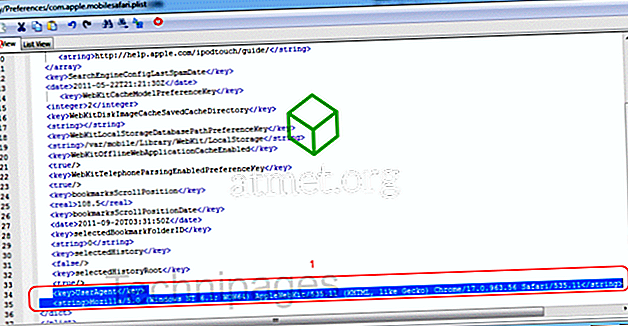
- Markera rutan bredvid " Bibliotek / Inställningar / com.apple.mobilesafari.plist " och klicka sedan på " Återställ " -knappen. Enheten kommer att gå igenom återställningen. När det är klart borde det ha ändrats användaragenten i Safari. Öppna Safari och du kommer att kunna se de fullständiga skrivbordsversionerna av webbsidor. Du kan också besöka WhatIsMyUserAgent för att kontrollera om den har ändrats.